آیا می خواهید تصاویر 360 درجه تعاملی را به سایت وردپرس خود اضافه کنید؟
از تصاویر 360 درجه تعاملی می توان برای ایجاد تورهای مجازی استفاده کرد یا به کاربران اجازه می دهد با تصاویر محصول از چند زاویه را مشاهده کنند .
در این مقاله ، ما به شما نشان خواهیم داد که چگونه به راحتی تصاویر 360 درجه تعاملی را در وردپرس اضافه کنید.
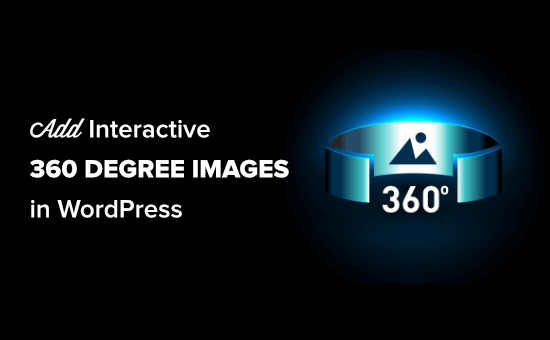
چرا از تصاویر 360 درجه تعاملی در وردپرس استفاده کنیم؟ h4>
دلایل زیادی برای استفاده از تصاویر 360 درجه در یک وب سایت وردپرس وجود دارد.
شما می توانید از عکس 360 درجه برای نمایش محصولات از هر زاویه در محصولات فروشگاه آنلاین داشته باشید.
یا شاید شما می خواهید تورهای مجازی با استفاده از تصاویر تعاملی 360 درجه ارائه دهید.
نکته: نیاز به ایجاد یک تصویر 360 درجه دارید؟ برنامه های تلفن های هوشمند زیادی وجود دارد که به شما امکان می دهند این کار را انجام دهید.
مشکل این است که به طور پیش فرض وردپرس تصاویر 360 درجه را نشان نمی دهد. با این وجود هنوز هم می توانید با استفاده از پلاگین ها آنها را اضافه کنید.
با این گفته ، بیایید نگاهی بیندازیم که چگونه تصاویر تعاملی 360 درجه را به راحتی به وب سایت خود اضافه کنیم.
استفاده از افزونه تصویر Algori 360 برای وردپرس
ساده ترین راه برای افزودن تصاویر چرخان 360 درجه به وردپرس استفاده از پلاگین تصویر Algori 360 تصویر . این یک افزونه رایگان است که از VR (واقعیت مجازی) نیز پشتیبانی می کند که واقعی عالی است.
Algori 360 یک بلوک جدید به ویرایشگر بلوک شما اضافه می کند .
شما به سادگی تصویر سه بعدی خود را در این بلوک بارگذاری می کنید.
توجه: نمی توانید از این افزونه با ویرایشگر کلاسیک استفاده کنید. همچنین ، فقط می توانید در هر صفحه یک تصویر 360 درجه اضافه کنید.
ابتدا باید پلاگین Algori 360 را نصب کنید.
پس از فعال سازی ، به سادگی هر موجود پست یا صفحه یا یک صفحه جدید ایجاد کنید.
در صفحه ویرایش پست ، روی دکمه (+) add new block block کلیک کنید و سپس بلوک تصویر 360 ° را اضافه کنید.
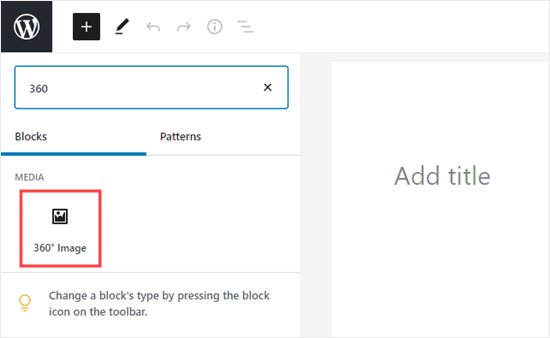
اکنون وقت آن است که تصویر 360 خود را در تنظیمات بلوک بارگذاری کنید.
فقط تصویر خود را به داخل بلوک بکشید یا روی دکمه بارگذاری کلیک کنید تا آن را در رایانه خود پیدا کنید. همچنین می توانید تصویری را انتخاب کنید که از قبل در کتابخانه رسانه چیست.
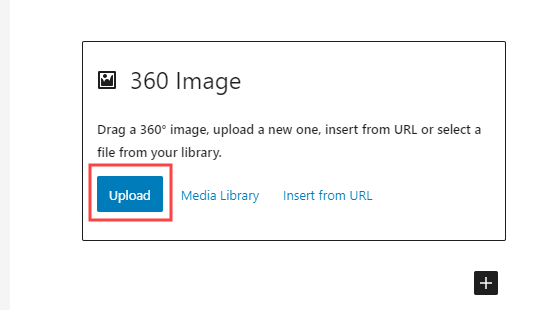
بارگذاری و پردازش تصویر شما ممکن است چند دقیقه طول بکشد. هنگام انجام این کار ، یک دایره بارگیری در حال چرخش خواهید دید. فقط منتظر بمانید تا تصویر در ویرایشگر بلوک وردپرس استفاده کنید.
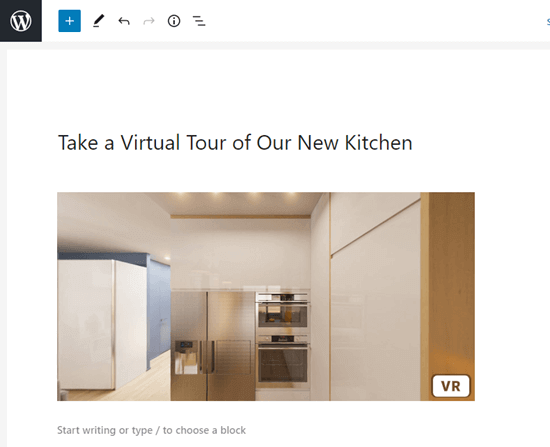
پس از آن ، می توانید پست خود را منتشر کرده و تصویر 360 درجه را به صورت زنده در سایت خود مشاهده کنید. اگر آماده انتشار پست نیستید ، می توانید به جای آن پیش نمایش آن را انجام دهید.
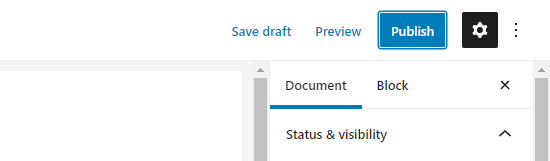
می توانید تصویر را بچرخانید تا چرخانده شود. نحوه نمایش آن در وب سایت نمایشی ما این است.
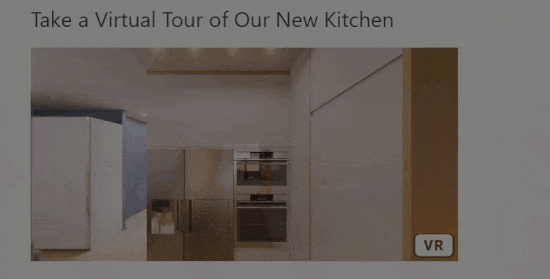
اگر هدست VR دارید ، حتی می توانید روی دکمه VR کلیک کنید تا تصویر در واقعیت مجازی مشاهده شود.
افزونه های تصاویر 360 درجه تعاملی جایگزین دیگر
اگر ویژگی های بیشتری می خواهید یا چیزی کمی متفاوت از Algori 360 Image ، پس می توانید یکی از این افزونه های وردپرس دیگر را امتحان کنید:
امیدواریم این مقاله به شما کمک کرده باشد نحوه افزودن تصاویر تعاملی 360 درجه در وردپرس را بیاموزید.
.
